Způsoby, jak otevřít archivy s rozšířením GZ

- 599
- 140
- Miloš šulc Phd.
Uživatelé se často setkávají s různými formáty dat, které nemůžete otevřít dvojité kliknutí. To znamená, že systém nemůže rozpoznat typ souboru, a to může dojít z různých důvodů. Nejčastěji je vše jednoduché - v počítači není nutná aplikace, která slouží tomuto formátu. V některých případech jsou příčinami neschopnosti zobrazit obsah viry, poškození souborů, ke kterým dochází, včetně při nakládání, nesprávná komunikace s programem atd. D.

Způsoby, jak otevřít soubor s příponou GZ.
Identifikátor formátu souboru je jeho rozšíření označené na konci prvku za bodem a obvykle sestávající ze tří čtyř značek a někdy i dvou. Díky těmto symbolům bude obsah objektu v konkrétním programu správně zobrazen správně. Tváří v tvář prvkům neznámého formátu, které mohou být také komprimované soubory, které mají rozšíření GZ nebo TGZ, uživatel přemýšlí o problému hledání softwaru pro jejich prohlížení. Nejčastěji se takové objekty nacházejí na počítačích běžících GNU/Linux, protože se jedná o formát užitečnosti GZIP integrovaný do systému UNIX, ale také se setkávají na zařízeních s OS Windows OS.
Popis formátu GZ
Soubor, který má příponu “.GZ ", je archiv, když byl použit algoritmus komprese GNU GZIP, může obsahovat jeden nebo více prvků. Formát GZ, který má celý název archivu GNU Zipped, se objevil s výstupem nástroje GZIP pro archivaci a rozbalení souborů, které tradičně nainstalovaly v systému UNIX. Soubory jsou rozpoznávány mnoha aplikacemi pro dekompresi dat na Linuxu, Mac i Windows.
Navzdory povrchní podobnosti stojí za to matoucí GZIP s kompresí zipu. Testování aplikací bylo provedeno na základě vlastního algoritmu deflate, postaveného na symbióze kódování Huffman a LZ77. S kompresí na jméno je přidána expanze ".GZ ", ale v některých případech můžete pozorovat ostatní -".Tgz "nebo".DEHET.Gz ". Důvodem je skutečnost, že nástroj neumožňuje komprimaci několika souborů současně a používá aplikaci TAR pro balení a rozbalení a kombinuje objekty do jednoho, po kterém je GZIP již zpracován ze strany.
Metody otevření archivů GZ
Zobrazit objekty s tímto rozšířením je možné na různých operačních systémech. Pokud prvek nereagoval na dvojitou stisknutí myší, OS jej nerozpoznal, což vedlo k logické otázce, než otevřít soubory formátu GZ. Protože tento typ souboru je archiv, je vybaven pomocí archiveru. Existuje mnoho takových programů, některé z nich jsou již zabudovány do systému, což usnadňuje úkol hledání softwaru. Mimochodem, je pro tento účel docela možné použít stejný nástroj GZIP. Zvažte konkrétněji, jak otevřít soubor GZ na počítači pomocí populárních archivů.
Peazip
ARICHIVER zdarma pro křížové platformy s četnými možnostmi, které podporují, kromě nativního formátu hrachu existuje velké množství dalších, včetně GZ. Program může být prezentován v instalačních balíčcích OS a v přenosných verzích (v tomto případě není instalace vyžadována). Zpočátku je archiver nainstalován v angličtině, ale může přejít na ruštinu. Můžete otevřít archiv pomocí Peazipu následujícím způsobem:
- V programu přecházíme do nabídky „Soubor“ vyberte možnost „Otevřít archiv“;
- Jako možnost můžete použít nabídku postranního bloku, kde musíte kliknout na „Otevřít“ - „Otevřít archiv“;
- V rozvíjejícím se vodiči hledáme objekt, vyberte jej a poté klikněte na „Otevřít“.
Následně, takové jednoduché manipulace, prvek bude k dispozici v okně aplikace, kde je možné provádět různé akce, které znamenají funkčnost Peazipu, včetně přidání souborů a převodu na jiný formát.
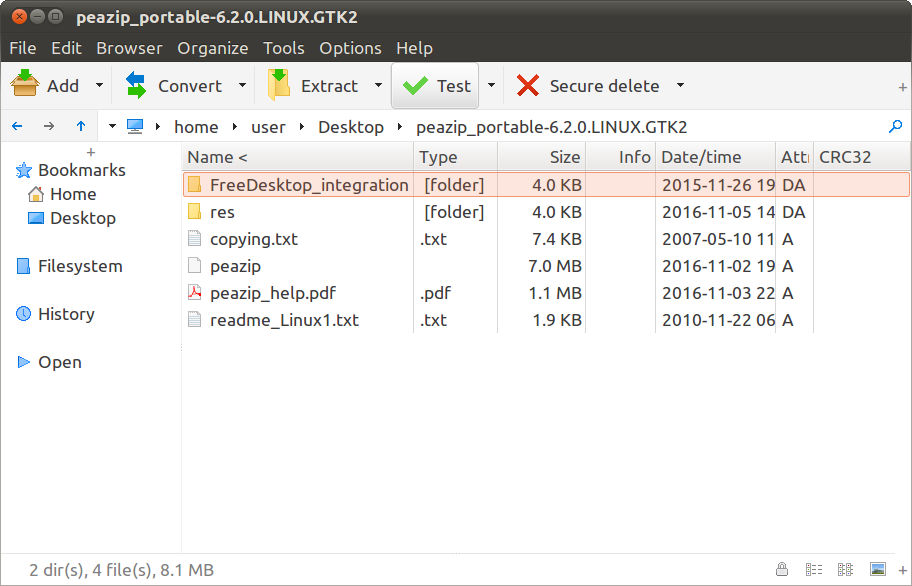
Picozip
Není to tak populární, ale docela funkční a pohodlný nástroj s možností filtrování a komprese skupiny. Program Acubix Picozip se snadno používá, je integrován do Windows, takže uvnitř systému lze provádět mnoho operací, aniž by se spustil archiv. Předpokládá se, že možnosti softwaru rozbalí archiv GZ. Z programu, jako je tento, můžete otevřít soubory:
- V nabídce „Soubor“ vybereme „Otevřít archiv“ (nebo použít standardní horké klíče Ctrl+O);
- Jako alternativu můžete použít tlačítko s obrázkem složky a nápisem „Otevřeno“ umístěné na horním panelu nástrojů;
- V okně, které se objeví, vyberte požadovaný prvek a otevřete jej;
Soubor se otevře v okně aplikace, kde je k dispozici další práce.
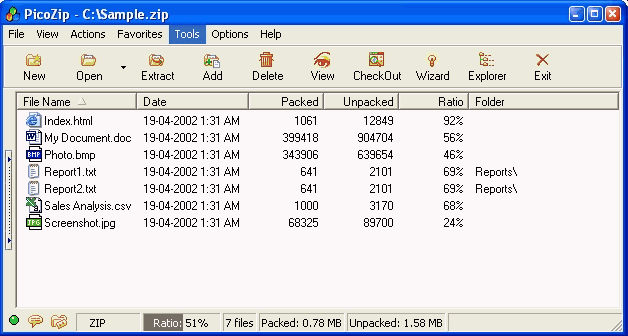
Winzip
Jeden z nejpopulárnějších archivátorů z Corel. Navzdory svému pokročilému věku má aplikace na tento den vedoucí pozici mezi takovým softwarem, jako před 20 lety, uživatelé nejčastěji vytvářejí nebo rozbalí archivy s jeho pomocí své pomoci. S nízkou hmotností je archiver Winzip slušně plněn různými funkcemi, integruje se do oken, sociálních sítí, cloudových skladeb a může rozbalit téměř všechny známé archivy, včetně podpory souboru GZ a lze jej rozšířit. Chcete -li zobrazit nebo extrahovat objekt s předběžným spuštěním archivu, provedeme následující:
- Klikneme na ikonu, která otevírá nabídku, přejděte na možnost „Otevřít“ nebo použít ikonu s obrázkem složky (nahoře na panelu nástrojů);
- Ve spodní části otevřeného vodiče musíte uvést, které objekty by měly být zobrazeny, vyberte „Všechny archivy“;
- Najděte prvek a klikněte na „Otevřít“.
Dále v okně Winzip budou k dispozici následné operace s objektem. Možné manipulace se souborem se zobrazí v pravém sloupci. Díky silné integraci ve Windows je možné provádět akce s archivy přímo bez otevření archiveru. Soubor GZ je rozbalen při výběru vhodné možnosti z kontextové nabídky způsobené kliknutím pravým tlačítkem na objektu.
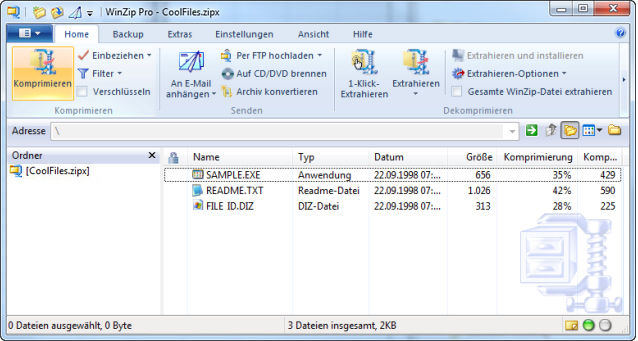
7-Zip
Populární program 7-ZIP má vysokou rychlost komprese a extrakce souborů s různými rozšířeními. Mezi působivý počet formátů podporuje GZ. Toto je jeden z nejlepších archivů používajících několik kompresních algoritmů, je k dispozici volně. Pro extrahování souborů provádíme následující sekvenci akcí:
- Spusťte Správce souborů 7-ZIP libovolným způsobem, z nabídky Start nebo prostřednictvím programu „Exeschik“;
- Otevřete „počítač“, vyberte disk, kde je objekt umístěn, a překročte složky do požadovaného souboru (analogií se standardním vodičem);
- Odtud se můžete okamžitě zapojit do jednotky. Po zvýraznění archivu klikněte na tlačítko „Extrakt“ umístěné nahoře na panelu nástrojů a poté uveďte cestu, kde objekt uvolníme;
- Prvek můžete také otevřít dvojitým kliknutím myši, po kterém s ním provádíte jakékoli dostupné akce - dekomprimujte, přidejte do něj nový obsah, testujte poškození atd.D.
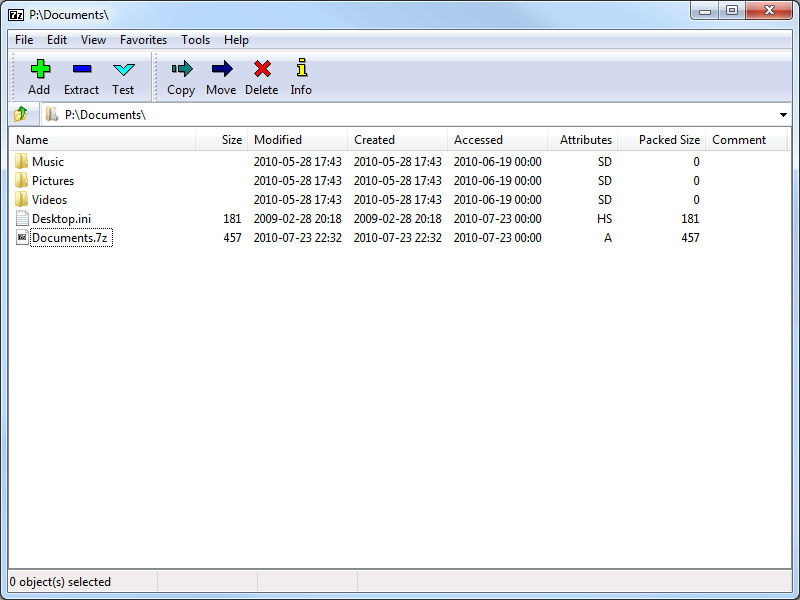
Winrar
Jeden z nejpopulárnějších a nejvýkonnějších programů pro archivaci a rozbalení souborů s podporou téměř všech známých komprimovaných formátů, včetně GZ. Winrar je archiver pro Windows, který je zabudován do kontextové nabídky, odkud je k dispozici většina akcí se softwarem. Chcete -li otevřít soubor z rozhraní programu, provedeme následující:
- V nabídce „Soubor“ jdeme do možnosti Open Archive (Ctrl+O);
- Ve vodiči najdeme požadovaný objekt a klikneme na „Otevřít“, po kterém s ním můžete provádět požadované operace.
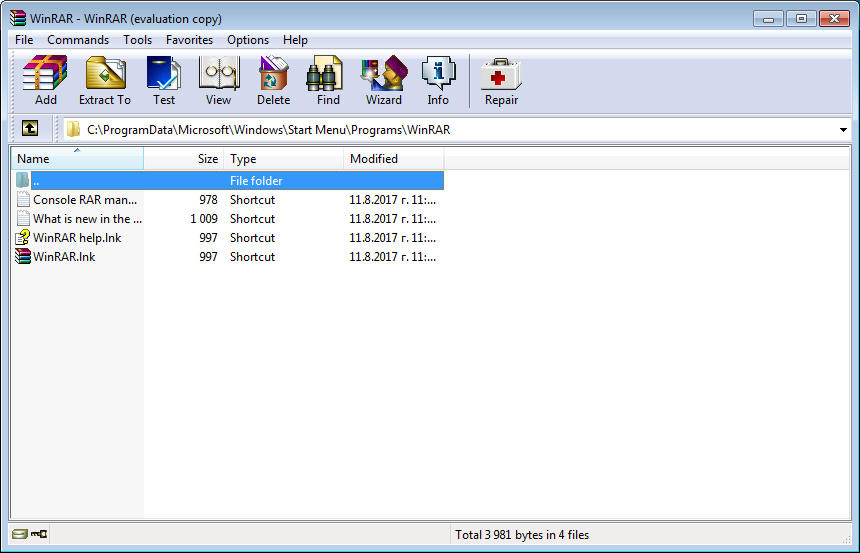
Toto není samozřejmě celý seznam archivů pracujících s prvky s expanzí “.Gz ". Dnes v síti najdete spoustu softwarových možností nezbytných pro instalaci na počítači jako nástroje, které jsou vždy po ruce, a každý uživatel si může vybrat, který program bude mít více rád.
- « Řešení problémů spojených se skládáním her ve Windows
- Způsoby, jak otevřít soubory pomocí klíčového rozšíření »

